 |
 |
|
||
 |
||||
Problemi sa kvalitetom štampe
Ako imate problema sa kvalitetom štampe, uporedite ih sa ilustracijama ispod. Kliknite na naziv ispod ilustracije koja ja najsličnija vašem problemu.
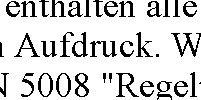 Dobar uzorak
|
 Dobar uzorak
|
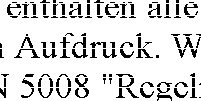 |
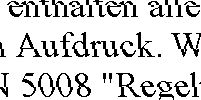 |
 |
 |
 |
 |
Horizontalno savijanje
Uverite se da je papir ubačen u mehanizam za uvlačenje tako da strana na kojoj se štampa bude okrenuta nagore.
Pokrenite alatku Head Cleaning da biste očistili zapušene mlaznice za mastilo.
 Pogledajte Čišćenje glave za štampanje
Pogledajte Čišćenje glave za štampanje
 Pogledajte Čišćenje glave za štampanje
Pogledajte Čišćenje glave za štampanje
Za najbolje rezultate, kertridže sa mastilom iskoristite u roku od šest meseci od otvaranja pakovanja.
Trudite se da koristite originalne Epson kertridže sa mastilom.
Proverite indikator mastila  . Ako lampica treperi, zamenite odgovarajući kertridž sa mastilom.
. Ako lampica treperi, zamenite odgovarajući kertridž sa mastilom.
 Pogledajte Zamena kertridža sa mastilom pre nego što se isprazni
Pogledajte Zamena kertridža sa mastilom pre nego što se isprazni
 . Ako lampica treperi, zamenite odgovarajući kertridž sa mastilom.
. Ako lampica treperi, zamenite odgovarajući kertridž sa mastilom. Pogledajte Zamena kertridža sa mastilom pre nego što se isprazni
Pogledajte Zamena kertridža sa mastilom pre nego što se isprazni
Uverite se da tip papira koji je izabran u upravljačkom programu štampača odgovara tipu papira koji se nalazi u štampaču.
 Pogledajte Izbor odgovarajućeg tipa papira
Pogledajte Izbor odgovarajućeg tipa papira
 Pogledajte Izbor odgovarajućeg tipa papira
Pogledajte Izbor odgovarajućeg tipa papira
Vertikalno savijanje ili neporavnanje
Uverite se da je papir ubačen u mehanizam za uvlačenje tako da strana na kojoj se štampa bude okrenuta nagore.
Pokrenite alatku Head Cleaning da biste očistili zapušene mlaznice za mastilo.
 Pogledajte Čišćenje glave za štampanje
Pogledajte Čišćenje glave za štampanje
 Pogledajte Čišćenje glave za štampanje
Pogledajte Čišćenje glave za štampanje
Za operativni sistem Windows, opozovite izbor u polju za potvrdu High Speed u prozoru Advanced upravljačkog programa štampača. Za više informacija, pogledajte pomoć na mreži.
U operativnom sistemu Mac OS X 10.5 ili novijoj verziji, odaberite Off sa High Speed Printing. Da biste prikazali prozor High Speed Printing, kliknite na sledeće menije: System Preferences, Print & Fax, vaš štampač (na listi Printers), Options & Supplies, a zatim Driver.
U operativnom sistemu Mac OS X 10.4, izbrišite podešavanje High Speed Printing u okviru Extension Settings u dijalogu Print upravljačkog programa štampača.
U operativnom sistemu Mac OS X 10.5 ili novijoj verziji, odaberite Off sa High Speed Printing. Da biste prikazali prozor High Speed Printing, kliknite na sledeće menije: System Preferences, Print & Fax, vaš štampač (na listi Printers), Options & Supplies, a zatim Driver.
U operativnom sistemu Mac OS X 10.4, izbrišite podešavanje High Speed Printing u okviru Extension Settings u dijalogu Print upravljačkog programa štampača.
Uverite se da tip papira koji je izabran u upravljačkom programu štampača odgovara tipu papira koji se nalazi u štampaču.
 Pogledajte Izbor odgovarajućeg tipa papira
Pogledajte Izbor odgovarajućeg tipa papira
 Pogledajte Izbor odgovarajućeg tipa papira
Pogledajte Izbor odgovarajućeg tipa papira
Boje su netačne ili nedostaju
U operativnom sistemu Windows obrišite postavku Grayscale u prozoru Main ili Advanced upravljačkog programa za štampač.
U operativnom sistemu Mac OS X, izbrišite postavku Grayscale u okviru Print Settings u dijalogu Print upravljačkog programa štampača.
Za više informacija, pogledajte pomoć na mreži za upravljački program za štampač.
U operativnom sistemu Mac OS X, izbrišite postavku Grayscale u okviru Print Settings u dijalogu Print upravljačkog programa štampača.
Za više informacija, pogledajte pomoć na mreži za upravljački program za štampač.
Podesite postavke za boju u aplikaciji ili u postavkama upravljačkog programa za štampač.
U operativnom sistemu Windows, proverite prozor Advanced.
U operativnom sistemu Mac OS X, proverite dijalog Color Options iz dijaloga Print.
Za više informacija pogledajte pomoć na mreži za upravljački program za štampač.
U operativnom sistemu Windows, proverite prozor Advanced.
U operativnom sistemu Mac OS X, proverite dijalog Color Options iz dijaloga Print.
Za više informacija pogledajte pomoć na mreži za upravljački program za štampač.
Proverite indikator mastila  . Ako lampica treperi, zamenite odgovarajući kertridž sa mastilom.
. Ako lampica treperi, zamenite odgovarajući kertridž sa mastilom.
 Pogledajte Zamena kertridža sa mastilom pre nego što se isprazni
Pogledajte Zamena kertridža sa mastilom pre nego što se isprazni
 . Ako lampica treperi, zamenite odgovarajući kertridž sa mastilom.
. Ako lampica treperi, zamenite odgovarajući kertridž sa mastilom. Pogledajte Zamena kertridža sa mastilom pre nego što se isprazni
Pogledajte Zamena kertridža sa mastilom pre nego što se isprazni
Ako ste upravo zamenili kertridž sa mastilom, proverite da mu nije istekao rok trajanja. Ako niste koristili štampač duže vreme, kompanije Epson preporučuje da zamenite kertridže sa mastilom.
 Pogledajte Zamena kertridža sa mastilom pre nego što se isprazni
Pogledajte Zamena kertridža sa mastilom pre nego što se isprazni
 Pogledajte Zamena kertridža sa mastilom pre nego što se isprazni
Pogledajte Zamena kertridža sa mastilom pre nego što se isprazni
Mutni ili razmazani otisci
Preporučujemo upotrebu Epson papira. Za više informacija o specijalnim medijumima kompanije Epson, kliknite na karticu Dodatak u gornjem desnom uglu prozora Korisnički vodič, zatim kliknite na stavku Informacije o proizvodu, Mastilo i papir.
Trudite se da koristite originalne Epson kertridže sa mastilom.
Štampač postavite na ravnu i stabilnu površinu koja je duža i šira od osnove štampača. Štampač neće pravilno raditi ako je nagnut.
Uverite se da papir nije oštećen, prljav niti previše star.
Uverite se da je papir suv i da je strana na kojoj se štampa okrenuta nagore.
Ako je papir savijen ka strani na kojoj se štampa, izravnajte ga ili ga blago savijte u suprotnom smeru.
Uverite se da tip papira koji je izabran u upravljačkom programu štampača odgovara tipu papira koji se nalazi u štampaču.
 Pogledajte Izbor odgovarajućeg tipa papira
Pogledajte Izbor odgovarajućeg tipa papira
 Pogledajte Izbor odgovarajućeg tipa papira
Pogledajte Izbor odgovarajućeg tipa papira
Uklanjajte svaki list iz izlaznog ležišta nakon štampanja.
Nemojte dodirivati stranu sjajnog papira na kojoj se štampa i nemojte dozvoliti da ona dođe u kontakt sa drugim predmetima. Da biste rukovali otiscima pratite uputstva za korišćenje papira.
Ako je nakon štampanja po papiru razmazano mastilo, očistite unutrašnjost štampača. Za više informacija o čišćenju štampača kliknite na karticu Dodatak u gornjem desnom uglu prozora Korisnički vodič, a zatim kliknite na Održavanje, Čišćenje štampača.
